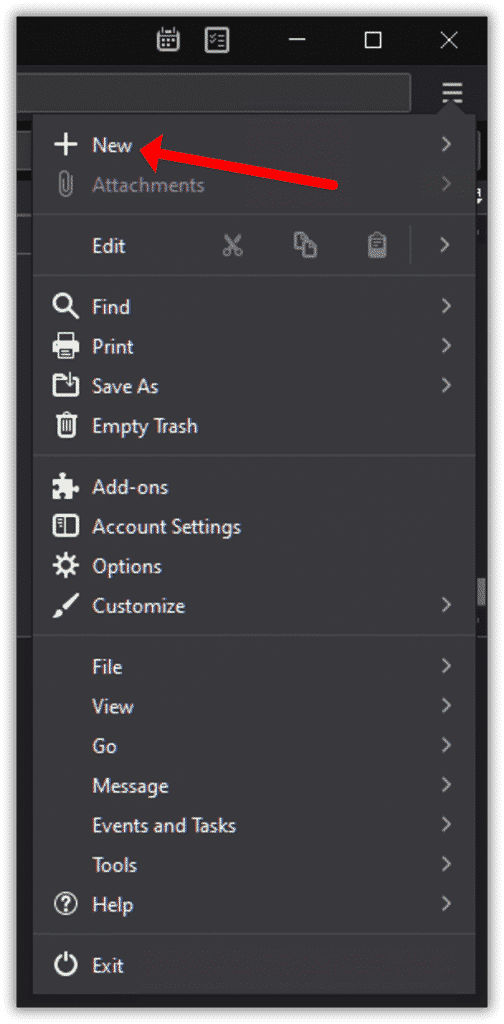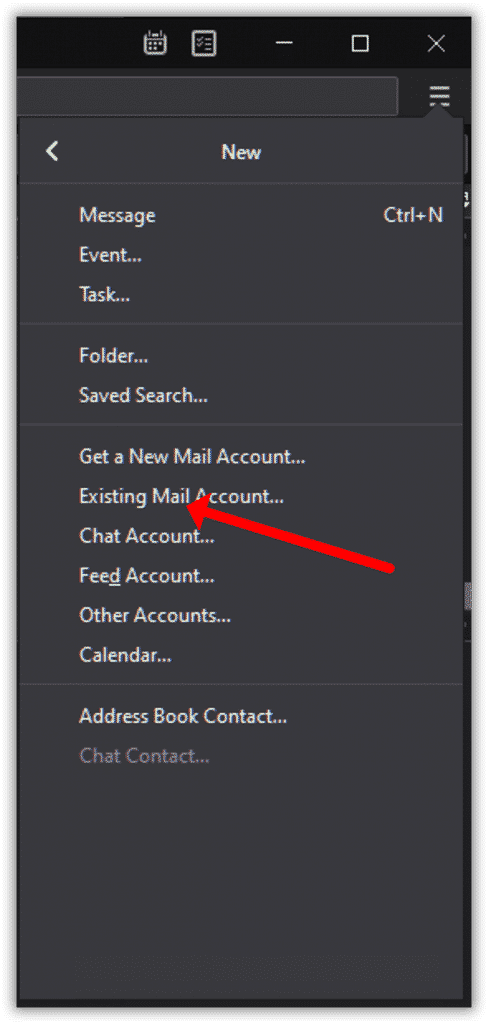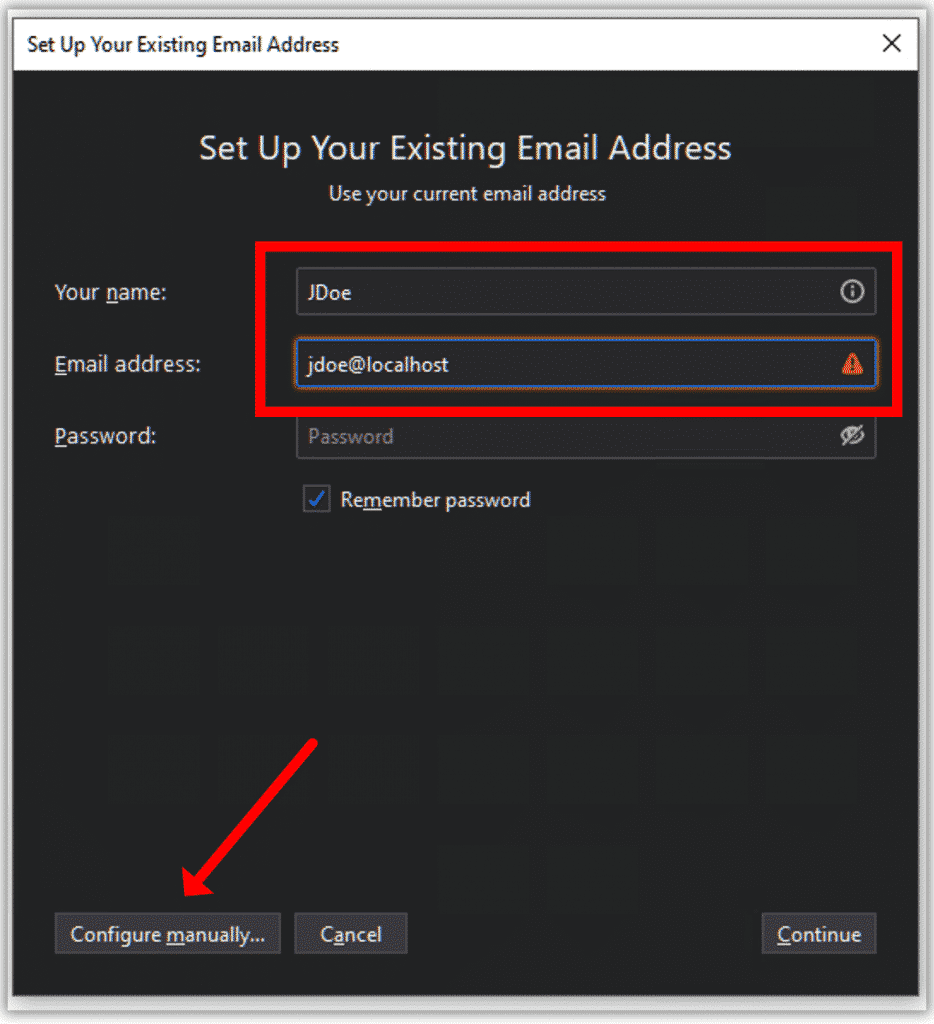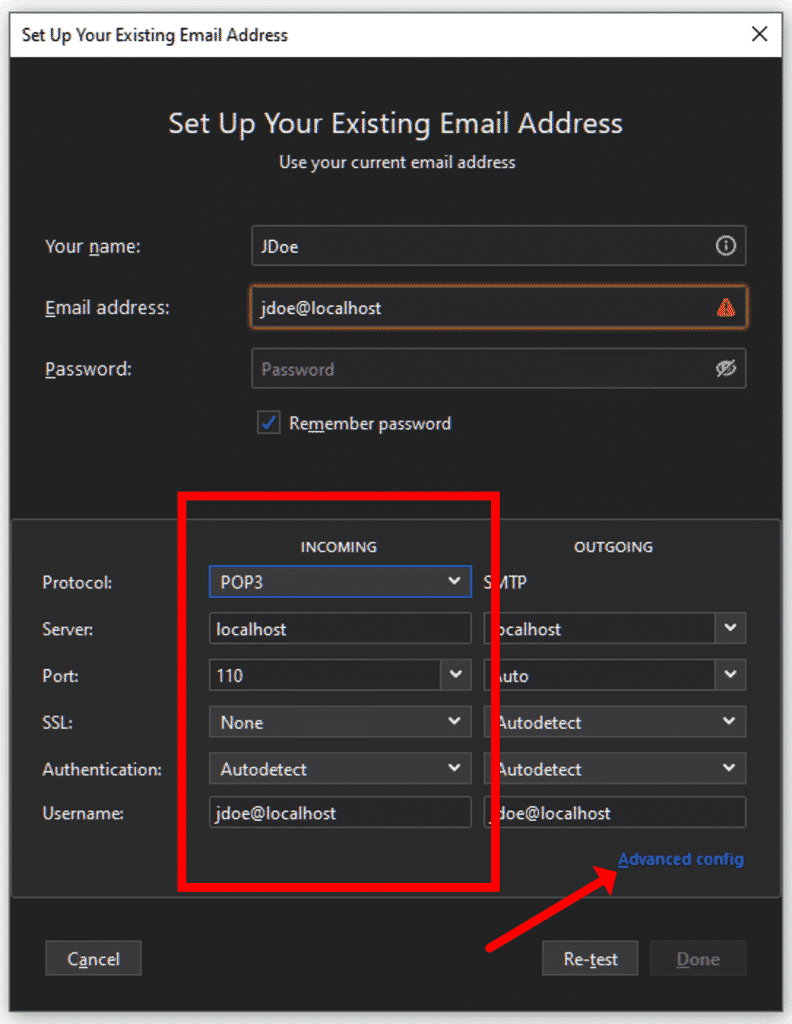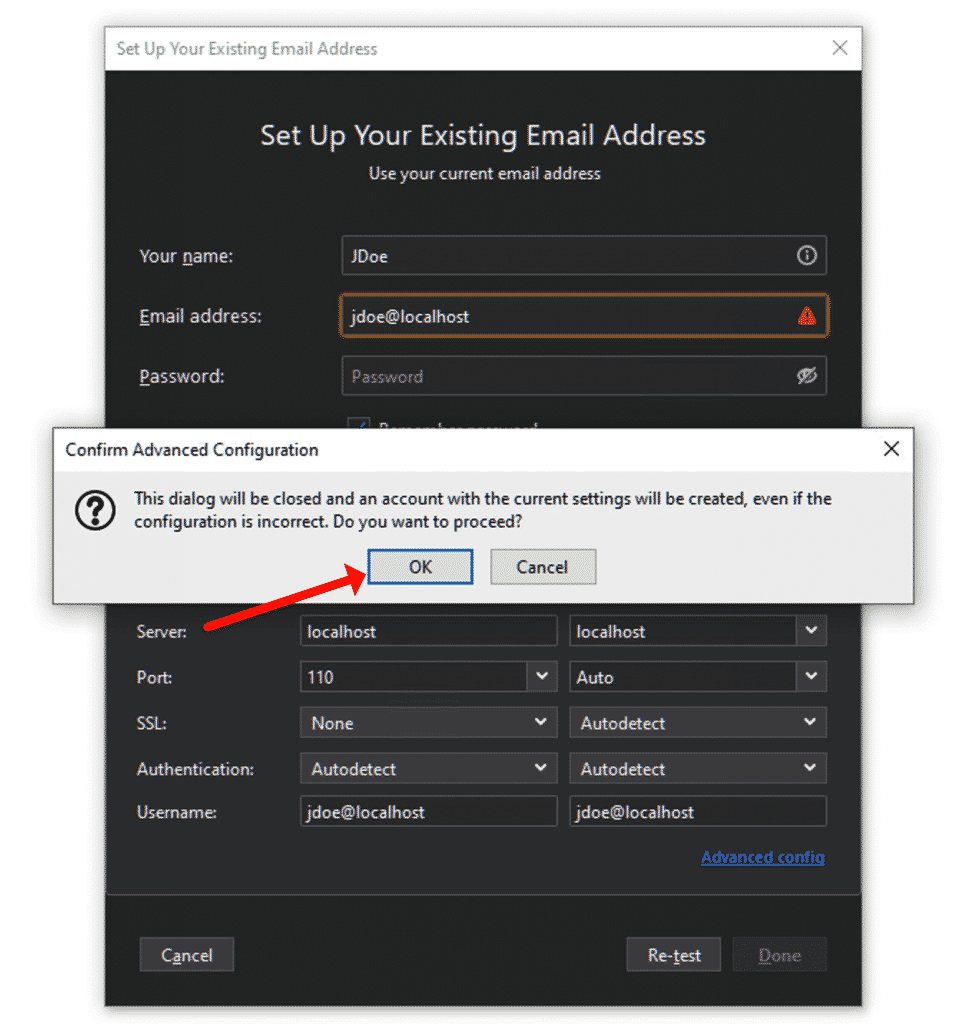Importação de e-mails para quase qualquer cliente de e-mail que suporte protocolo POP3 pelo exemplo do Thunderbird.
Crie uma conta POP3 temporária no Thunderbird
- Execute o Mozilla Thunderbird.
- Clique no menu Thunderbird e clique em “Novo +” item de menu.
- Clique “Conta de correio existente…“.
- Comece a preencher o formulário até o “Configurar manualmente…” botão foi habilitado.
- Clique “Configurar manualmente…” botão.
- Na caixa exibida, altere o “Protocolo:” valor para POP3 (IMAP é definido por padrão).
- Digite “localhost” (sem aspas) no campo Servidor em INCOMING.
- Conjunto “Porta:” valor igual 110.
- mudança “SSL:” valor para “Nenhum“.
- Colocou o “Autenticação” para “Senha normal“.
- Clique “Configuração avançada” link no canto inferior direito.
- Confirme a configuração avançada por “Está bem“.
- Agora você pode fechar a guia de configuração do servidor.
Importar arquivos EML
- Baixe e execute o aplicativo Lightspeed Email Bridge (disponível a pedido).
- Selecione a pasta de origem onde os arquivos EML são armazenados (copie e cole o caminho completo para a pasta de origem).
- Desmarque o “Pesquisar em subdiretórios” opção de importar apenas arquivos de e-mail localizados na pasta atual.
- Clique “Pesquisa” botão e aguarde enquanto a lista de arquivos de origem preenche. Então clique “Iniciar ponte” botão.
- Alterne para a Thunderbird janela.
- Crie uma nova pasta no Pastas locais seção e nomeá-la com o mesmo nome da pasta da qual você importará e-mails.
- Execute o recebimento de e-mail em Thunderbird.
- Quando os e-mails forem importados, selecione-os e mova-os para a pasta criada por você no #7.
- Repita o mesmo para cada pasta que deseja importar.
Como você pode ver, a importação dos arquivos EML não é difícil e pode ser realizada por quase qualquer pessoa.
Mais artigos do Knowledge Base
O Outlook é famoso por sua renderização de HTML. O sistema é relativamente hostil à codificação, e é por isso "Enviar email em HTML para Outlook" é uma consulta de pesquisa comum. Dada a variedade…
A conversão da EML para Thunderbird pode parecer esmagadora, Mas Mozilla Thunderbird torna esse processo mais gerenciável. Como um grátis, Cliente de e-mail de código aberto compatível com Windows e Mac OS, Thunderbird oferece…
Migrar e -mails do Outlook para Thunderbird pode parecer uma tarefa assustadora, Mas com as ferramentas e orientações certas, pode ser um processo suave. Vamos nos reunir e caminhar…
Como exportar contatos do Windows Live Mail para New Outlook Você está procurando exportar seus contatos do Windows Live Mail para o Outlook (Novo)? Este guia passo a passo ajudará…
Ei! Meu nome é Alex Shipman e eu trabalho aqui em suporte técnico. Podemos já ter contatado alguns de vocês sobre seus pedidos técnicos. Você costuma perguntar um…